
Tenk deg at du drar på din drømmeferie i Europa, og alle tingene dine blir stjålet etter at hotellrommet ditt er innbrutt eller bilen din er brutt inn. Klær og tannbørster er enkle å bytte ut, men enhetene dine er en potensiell skattekiste for tyver å utnytte.
Dessverre er denne historien altfor ekte - faktisk skjedde den med redaktøren vår forrige uke.
I SLEKT: Hva er den beste måten å sikkerhetskopiere datamaskinen på?
Problemet er at alt på enhetene dine er private eller potensielt følsomme. Du kan ikke lagre kontoutskrifter og verdensherredømmeplaner på datamaskinen din, men lagrer du passordene dine i nettleseren din? Blir du logget på e-posten din? Har du tilgang til noe arbeidsrelatert i det hele tatt? Den slags ting kan føre tyver rett inn i livet ditt. Selv om brukerkontoen din har passord, er det trivielt å komme forbi det hvis enheten ikke er kryptert.
Hvis enheten din er kryptert, vil imidlertid nesten ingen få tilgang til dataene innen - så lenge du har et godt passord eller en skjermlås, og enheten din ikke ble konfiskert av FBI.
Så hvis du ikke har gjort det, ta deg litt tid i dag til å kryptere alle enhetene dine - den bærbare datamaskinen, telefonen, nettbrettet og alt annet du måtte ha. Det er raskt og enkelt, og du vil være mye tryggere hvis det verste skjer. Du tror aldri du trenger disse tingene før det er for sent. (Før du krypterer, må du imidlertid sørge for at du har gjort det sikkerhetskopiert datamaskinen –Hvis du glemmer passordet ditt eller stasjonen mislykkes, vil du ikke kunne få tilgang til dataene dine, så sikkerhetskopier er dobbelt så viktige når du krypterer!)
Windows
Mange Windows 10-PCer (spesielt nettbrett og hybrider) leveres nå med kryptering aktivert som standard. For å sjekke og se om din allerede har kryptering, går du til Innstillinger og klikker System> Om. Derfra kan du slå på Drive Encryption hvis enheten din støtter den.
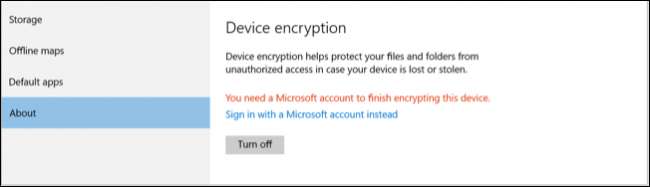
Hvis du ikke ser noe relatert til Enhetskryptering, støtter det kanskje ikke enheten din. Men hvis du har Windows 7, 8 eller 10 pro eller nyere, kan du fortsatt kryptere datamaskinen din ved hjelp av det innebygde BitLocker-verktøyet, som har vært en del av Windows i ganske lang tid. (Ja, det er forvirrende, Windows har to forskjellige innebygde krypteringsalternativer.)
Hvis du bare har Home-utgaven av Windows, og ikke har tilgang til Drive Encryption eller BitLocker, kan du bruke tredjepartsprogramvare som VeraCrypt for å kryptere stasjonen din. Sjekk ut denne guiden for mer info. På Windows 7 bør vi også merke oss at BitLocker bare kommer med Ultimate- og Enterprise-versjonene.
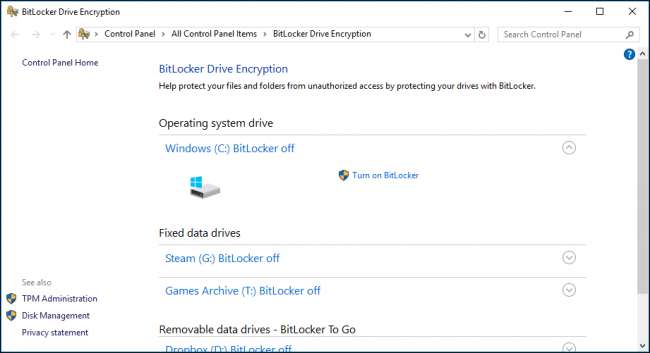
For å aktivere BitLocker, gå inn i kontrollpanelet og klikk på “BitLocker Drive Encryption”.
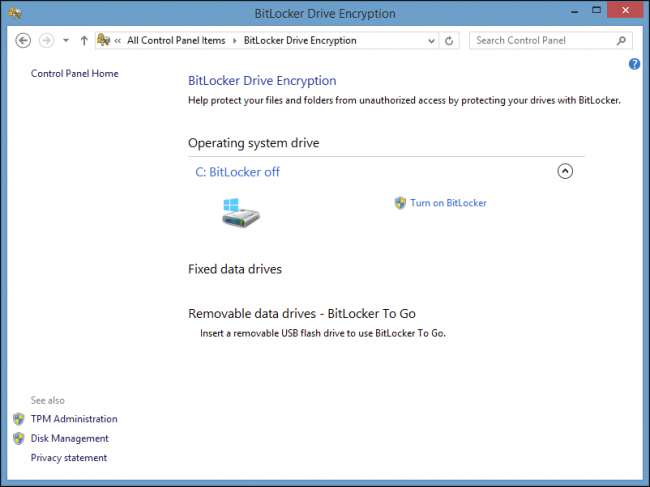
Hvis BitLocker er slått av, vil det være en lenke som sier "Slå på Bitlocker" ved siden av stasjonen (e) dine. I det minste vil du kryptere systemstasjonen din, som vanligvis er C: -stasjonen på de fleste Windows-datamaskiner. Hvis du bruker en bærbar datamaskin, er sjansen stor for at du bare har en harddisk å bekymre deg for uansett.
For en fullstendig oversikt, anbefaler vi at du sjekker artikkelen vår på hvordan du konfigurerer BitLocker-kryptering på Windows . Kryptering er normalt ikke aktivert som standard på Windows 7 eller 8.1. Hvis du bruker en Windows-bærbar PC, er det en veldig god ide å sørge for at det er det.
I SLEKT: Hvordan sette opp BitLocker-kryptering på Windows
OS X
Alle Mac-maskiner leveres med FileVault, Apples innebygde kryptering. Det er imidlertid ikke aktivert som standard. For å aktivere det, åpne Systemvalg og klikk på “Sikkerhet og personvern”, og åpne deretter FileVault-fanen.
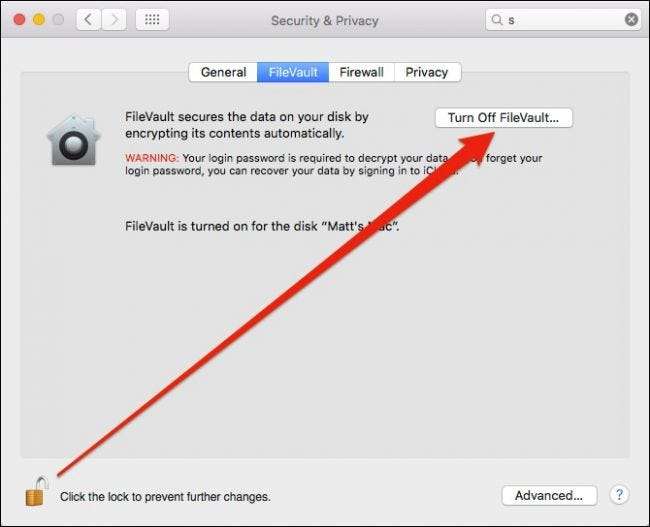
I SLEKT: Slik krypterer du Mac-enhetens systemstasjon, flyttbare enheter og individuelle filer
Du må klikke på låsikonet i nedre venstre hjørne for å gjøre ytterligere endringer. Hvis FileVault ikke er aktivert, klikker du på knappen som sier "Slå på FileVault", og følg deretter alle andre instruksjoner for å starte krypteringsprosessen.
Sjekk ut hele artikkelen vår på hvordan du krypterer Mac-enhetens systemstasjon, flyttbare enhet og individuelle filer . FileVault legger ikke mye til når det gjelder systemkostnader, og freden du får ved å vite at filene dine er beskyttet er uvurderlig. Vi tror alle burde slå på dette.
iPad og iPhone
iPads og iPhones handler om kryptering som standard. Faktisk sjansen for at enheten din ikke er kryptert er sannsynligvis ganske liten, spesielt hvis du bruker et passord. Datakryptering på iOS er knyttet til passordet ditt, så sørg for at du velger et nummer som er vanskelig å gjette, og at du bruker et sterkere 6-sifret passord kontra et svakere firesifret.
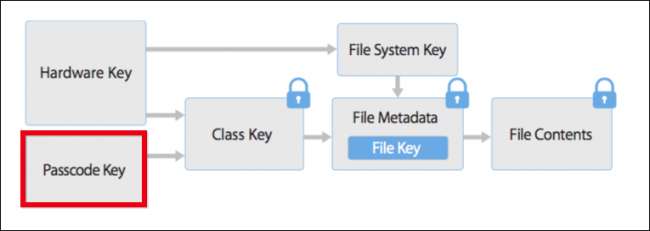
Du kan også bruke en alfanumerisk nøkkel med vilkårlig lengde. Igjen, hvis du bruker denne typen passord, må du sørge for at det er vanskelig å gjette.
Hvis du fremdeles bruker et firesifret passord, kan du angi en sterkere ved å åpne Innstillinger på enheten din, og deretter trykke på "Touch ID & Passcode" og deretter "Change Passcode".
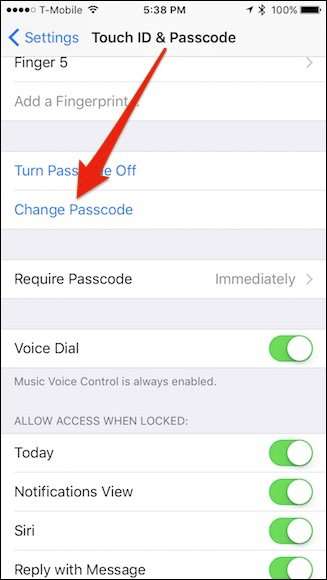
Du må først oppgi det gamle firesifrede passordet og deretter skrive inn det nye passordet, og deretter gjøre det igjen for å bekrefte. Hvis du vil bruke en alfanumerisk nøkkel, trykker du på "Kodeinnstillinger".
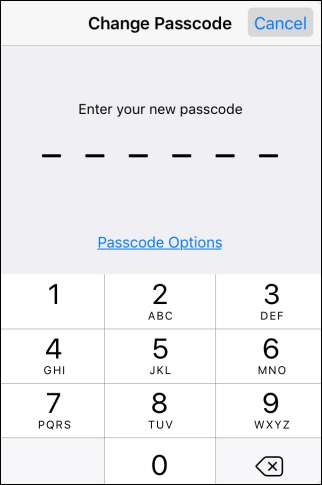
Hvis du vil fullstendig bekrefte at enheten din er kryptert, blar du til bunnen av innstillingene for berørings- og passord og sjekker om det står “Databeskyttelse er aktivert”.
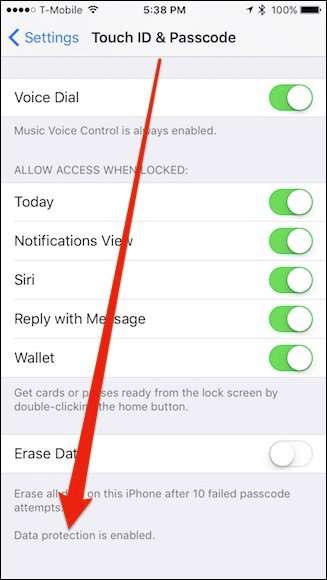
Som vi sa, er dagene til ukrypterte iOS-enheter et svinnende minne. Når du nå setter opp en ny iPad eller iPhone, blir den automatisk kryptert.
Android
I SLEKT: Slik krypterer du Android-telefonen din (og hvorfor du kanskje vil)
Android, derimot, krever fortsatt at du manuelt konfigurerer kryptering på telefonen eller nettbrettet. Noen nyere enheter kommer med kryptering aktivert som standard, men mange gjør det - heldigvis er det enkelt å gjøre.
På de fleste Android-enheter trenger du bare å åpne Innstillinger og trykke på "Sikkerhet". I sikkerhetsalternativene ser du krypteringsalternativet.
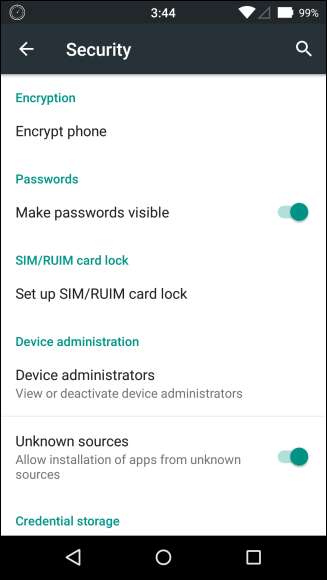
For en mye grundigere forklaring på hvordan du krypterer Android-enheten din og hvorfor du kanskje vil, Vi anbefaler å lese artikkelen vår om temaet.
Kryptering av telefon, nettbrett, bærbar PC eller stasjonær datamaskin er ikke bare bra fra et sikkerhetssynspunkt, det er praktisk talt påkrevd hvis du reiser eller jobber på veien.
Uansett hvor forsiktig du er, kan du bare ikke garantere at du ikke mister enheten din fra tyvene eller et øyeblikkelig minneutfall.
Når det er sagt, hvis du bestemmer deg for å kryptere telefonen, må du huske at det ikke vil utgjøre noen forskjell hvis den har et svakt passord eller skjermlås. Så husk å ta deg tid til å styrke sikkerheten til enheten din på den måten også.







